

作者:Vernon Roderick, 最近更新:May 8, 2021
蘋果公司是設計和開發計算機硬件和軟件,移動設備和在線服務的領先技術公司之一。 其最受歡迎的移動設備之一是iPhone,它是一種可在 iOS作業系統。 如果您是音樂愛好者,則可以從專門為iOS設備創建的iTunes Store應用程序中購買和下載歌曲、鈴聲和警報。
本文提出了專門針對如何的不同方法。 購買手機鈴聲。 您可以使用或不使用iTunes應用程序,從iTunes Store或從其他設備購買和下載自己喜歡的鈴聲。 本指南介紹了另一種更快,更方便的方法,該方法可以幫助您在各種設備上輕鬆傳輸文件,包括為設備自定義鈴聲。
第1部分。如何使用FoneDog電話傳輸在iPhone上傳輸或創建鈴聲第2部分。如何從iTunes Store App在iPhone上購買鈴聲第3部分。如何通過iTunes App將鈴聲下載和同步到iPhone第4部分。摘要
FoneDog電話轉移 是數據傳輸的絕佳選擇。 它是一種簡單易用的工具,可讓您輕鬆地在任何設備上管理和傳輸文件,無論是Android,iOS還是計算機設備。 您可以輕鬆地 在設備之間切換文件 沒有任何數據丟失,並具有安全的數據。 您可以傳輸數據,備份和還原聯繫人,掃描和管理聯繫人,導入和導出文件,刪除不需要的文件,甚至製作鈴聲。
FoneDog電話傳輸支持多種數據類型,設備和操作系統。 數據類型包括音頻,視頻,照片,消息,聯繫人,語音備忘錄,文檔等。 這是一篇關於 將鈴聲從iPhone移動到iPhone 用這個工具。 您可以下載FoneDog電話轉移軟件的免費試用版,並獲得30天的退款保證。 以下是有關如何使用FoneDog電話轉移工具的詳細步驟:
電話轉移
在iOS,Android和Windows PC之間傳輸文件。
輕鬆地在計算機上傳輸和備份短信,聯繫人,照片,視頻,音樂。
與最新的iOS和Android完全兼容。
免費下載

完成FoneDog電話傳輸的下載和安裝後,在計算機上啟動該程序,該程序在Mac和Windows操作系統上均可使用。 通過任務欄上的桌面快捷方式圖標或固定圖標打開應用程序。 您也可以轉到“開始”菜單,然後從程序列表中找到該工具。 下一步是將您的iPhone設備連接到計算機。

FoneDog電話轉接還帶有免費的鈴聲製造商。 在左窗格上,單擊“音樂”,然後選擇“鈴聲製作器”圖標。 選擇要用作鈴聲的音樂。 您可以在工具欄上編輯和修剪音樂文件。 將音樂另存為鈴聲,然後將其傳輸到您的設備。
該工具將識別您的iPhone設備。 在窗口的左窗格中,選擇要傳輸的數據類型,例如“音樂”,然後選擇文件的類別。 您可以選擇在進行文件傳輸之前預覽文件。
檢查您要傳輸到設備的文件。 之後,單擊“導出到設備”按鈕以開始文件傳輸。 等待文件傳輸過程完成。 進行傳輸時,請勿關閉電源或重新啟動計算機。 之後,將傳輸的鈴聲設置為設備中的默認鈴聲。
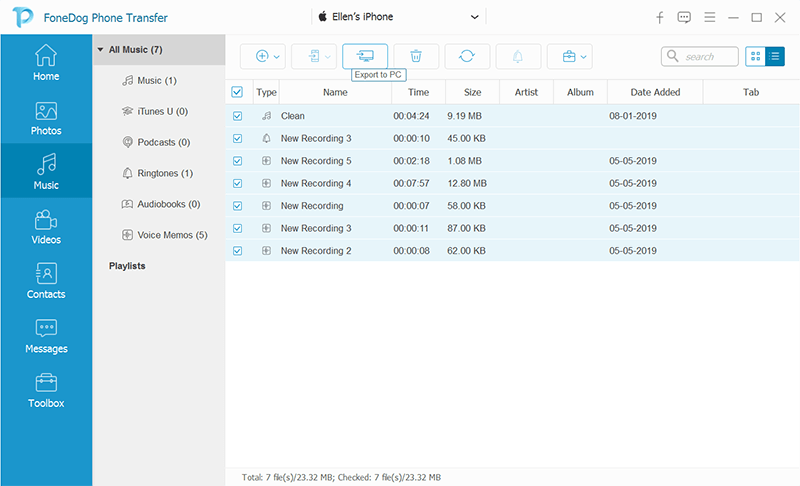
本節提供了一種基本方法,指導您如何使用iTunes Store應用程序在iPhone上購買鈴聲並將其下載到您的iPhone設備。 您可以選擇自己喜歡的鈴聲,也可以從推薦和最受歡迎的鈴聲中選擇。 您不需要自定義或轉換來自iTunes Store的這些鈴聲。
步驟01:將您的iPhone設備連接到Wi-Fi網絡。 對於數據連接,當您將數據下載到移動設備時,可能要多付一些費用。
步驟02:啟動 iTunes的 商店 設備上的應用程序。
步驟03:在屏幕的右下角,點擊 搜索 按鈕(放大鏡)。
步驟04:在“搜索”欄上,鍵入與您選擇的鈴聲相關的任何關鍵字。 它可以是歌曲,藝術家,專輯或流派的標題。
步驟05:根據您輸入的關鍵字返回結果。 選擇鈴聲條目以填充鈴聲列表。
步驟06:在結果列表中,您可以通過點擊左側的專輯封面來嘗試聽到鈴聲。 要查看鈴聲信息,請點擊鈴聲名稱。 要在iPhone上購買鈴聲,請點按鈴聲右側的價格。
步驟07:您可以選擇是否將鈴聲設置為來電的默認鈴聲,設置為短信的默認提示音,並將聯繫人列表分配為聯繫人。 輕敲 完成 如果您不設置它,然後繼續購買。
步驟08:輸入Apple ID或Touch ID的密碼,然後點擊 OK 開始下載。 確保您的信用卡已鏈接到iTunes帳戶,或使用禮品卡中的餘額進行購買。
步驟09:等待下載完成。 要查找新購買的鈴聲並將其設置為iPhone的鈴聲,請轉到 設置, 選擇 聲音與觸覺 部分(或 聲音),然後點擊 鈴聲.
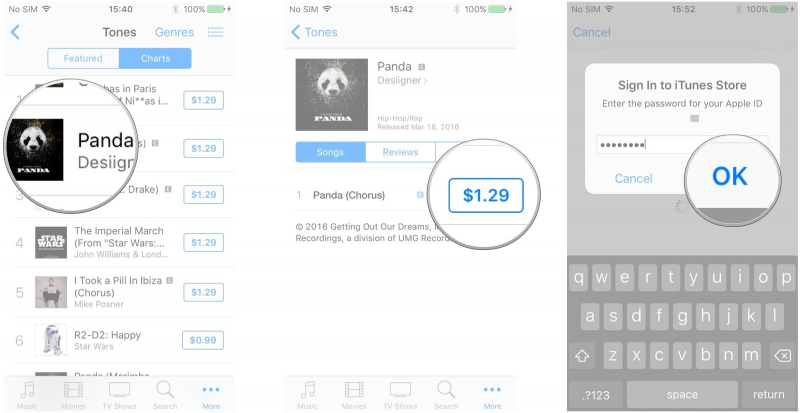
步驟01:將您的iPhone設備連接到Wi-Fi網絡。 對於數據連接,將數據下載到移動設備時可能會收取額外的費用。
步驟02:啟動 iTunes的 商店 設備上的應用程序。
步驟03:在屏幕的右下角,點擊 更多 按鈕(三個點)。
步驟04:點擊 音 轉到“鈴聲”部分。
步驟05:顯示兩個標籤。 轉到 精選 推薦鈴聲的標籤,以及 圖表 最受歡迎的標籤。 您可以按流派或類別瀏覽鈴聲。
步驟04:從中搜索您選擇的鈴聲 精選 or 圖表 標籤。 它可以是歌曲,藝術家,專輯或流派的標題。
步驟05:根據您輸入的值返回結果。 選擇您要購買的首選鈴聲。
步驟06:在結果列表中,您可以通過點擊左側的專輯封面來嘗試聽到鈴聲。 要查看鈴聲信息,請點擊鈴聲名稱。 要在iPhone上購買鈴聲,請點按鈴聲右側的價格。
步驟07:您可以選擇是否將鈴聲設置為來電的默認鈴聲,設置為短信的默認提示音,並將聯繫人列表分配為聯繫人。 輕敲 完成 如果您不設置它,然後繼續購買。
步驟08:輸入Apple ID或Touch ID的密碼,然後點擊 OK 開始下載。 確保您的信用卡已鏈接到iTunes帳戶,或使用禮品卡中的餘額進行購買。
步驟09:等待下載完成。 要查找新購買的鈴聲並將其設置為iPhone的鈴聲,請轉到 設置, 選擇 聲音與觸覺 部分(或 聲音),然後點擊 鈴聲.
本節提供一些方法,這些方法將教您如何使用iTunes應用程序下載和同步自定義鈴聲,而不是在iPhone上購買鈴聲。 這將適用於舊版本的iTunes應用程序。 對於最新版本,有一種方法可以下載和同步自定義鈴聲,請按照以下步驟操作。
步驟01:使用USB電纜將iPhone設備連接到計算機。
步驟02:啟動舊版本的 iTunes的 您計算機上的應用程序。 等到iTunes識別出您的iPhone設備。
步驟03:在iTunes應用的左側欄中,點擊 iPhone 頂部的圖標。
步驟04:當您的iPhone已連接且iTunes識別出該設備時,請單擊您的 iPhone 設備 名稱位於左上角。
步驟05:仍在左側窗格中,選擇 音 標籤。
步驟06:在右側,檢查 同步音 框。
步驟07:勾選 選定的音調 選項,然後選擇您創建的鈴聲。 可以使用M4R格式的音頻編輯器工具或使用iPhone的GarageBand創建鈴聲。 它應保存在以下位置: \音樂\ iTunes \ iTunes音樂\音調\
步驟08:點擊 同步 按鈕位於iTunes窗口的底部。 這會將鈴聲同步到您的iPhone。
步驟09:同步完成後,將iPhone設備與計算機斷開連接。
步驟01:啟動 iTunes的 您計算機上的應用程序。
步驟02:iTunes將自動提示安裝新更新。 如果沒有提示,
Mac:點擊 iTunes的 菜單,然後單擊 檢查更新.
Windows:點擊 幫助 菜單並單擊 檢查更新.
步驟03:iTunes將檢查該軟件的最新更新,並提示您下載並安裝最新版本。 請繼續執行以下步驟,直到安裝完成。
步驟01:使用USB電纜將iPhone設備連接到計算機。
步驟02:啟動最新版本的 iTunes的 計算機上的應用程序(請參閱上面的步驟)。 等到iTunes識別出您的iPhone設備。
步驟03:在iTunes應用的左側欄中,點擊 iPhone 頂部的圖標。
步驟04:當您的iPhone已連接且iTunes識別出該設備時,請單擊您的 iPhone 設備 名稱位於左上角。
步驟05:導航到以M4R格式保存自定義鈴聲的位置。
步驟06:將M4R文件拖放到 在我的設備上 左側邊欄中的部分。
步驟07:新的“音調”選項卡將出現在左側邊欄上。 選擇 音 標籤。
步驟08:在右側,檢查 同步音 框。

步驟09:勾選 選定的音調 選項,然後選擇您創建的鈴聲。 可以使用音頻編輯器工具創建鈴聲,並且應將其保存在以下位置: \音樂\ iTunes \ iTunes音樂\音調\
步驟10:點擊 同步 按鈕位於iTunes窗口的底部。 這會將鈴聲同步到您的iPhone。
步驟11:同步完成後,將iPhone設備與計算機斷開連接。
步驟01:在您的設備上,啟動 設置 應用程序。
步驟02:選擇 聽起來 部分。
第03步:點擊 鈴聲.
步驟04:點擊 下載所有購買的音調。 這將下載使用您的帳戶購買的所有鈴聲和警報。
人們也讀頂級6網站可獲得iPhone的鈴聲如何為Android製作鈴聲
iPhone是運行在iOS移動操作系統上的流行和領先的智能手機之一。 您可以使用iPhone來完成許多任務,iPhone是管理應用程序和文件的有用設備。 你也可以 在iPhone上購買鈴聲 iTunes Store中的設備。 但是,iTunes不允許您將一首歌曲設置為Apple音樂中的iPhone鈴聲,也不允許將您喜歡的歌曲自定義為鈴聲。
因此,本文討論瞭如何購買鈴聲,下載並同步到iPhone設備的不同方法。 您可以使用名為FoneDog Phone Transfer的簡單工具自定義鈴聲,該工具可讓您創建自己喜歡的鈴聲並在設備之間傳輸文件,以獲取免費試用版,該版本可在其網站上下載。
發表評論
留言
熱門文章
/
有趣無聊
/
簡單難
謝謝! 這是您的選擇:
Excellent
評分: 4.4 / 5 (基於 96 個評論)